ps调出清纯的蓝黄色调教程
4、创建曲线调整图层,对RGB,蓝通道进行调整,参数设置如图11,确定后按Ctrl+ Alt + G 创建剪切蒙版,效果如优艾设计网_Photoshop高级教程实例图12。这一步把暗部稍微调亮,并增加蓝色。
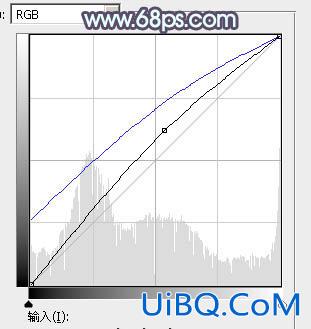
<图11>

<图12>
5、创建色彩平衡调整图层,对阴影,中间调进行调整,参数设置如图13,14,确定后同上的方法创建剪切蒙版,效果如图15。这一步微调暗部颜色。

<图13>

<图14>

<图15>
6、创建可选颜色调整图层,对黄、绿,白进行调整,参数设置如图16- 18,效果如图19。这一步把图片中的黄绿色稍微调淡一点。
<图16>
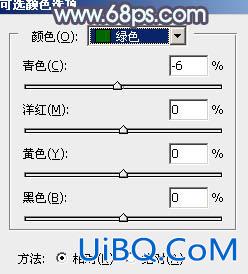
<图17>
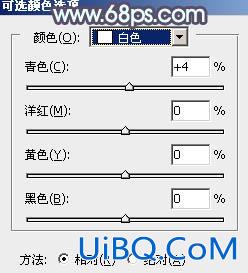
<图18>

<图19>
7、按Ctrl+ Alt + 2 调出高光选区,创建色彩平衡调整图层,对高光进行调整,参数及效果如下图。这一步给高光部分增加淡蓝色。

<图20>

<图21>









 加载中,请稍侯......
加载中,请稍侯......
精彩评论